excel2010 拆分窗格的教程
发布时间:2016-12-02 11:12
相关话题
在Excel中可能会有特殊的情况需要拆分窗格,拆分窗格在Excel中也颇为常见。下面是由小编分享的excel2010 拆分窗格的教程,希望对你有用。
excel2010 拆分窗格的教程:
拆分窗格步骤1:首先需要打开要拆分的excel2010电子表格。
拆分窗格步骤2:在打开的excel2010电子表格中,选择视图菜单----点击拆分命令按钮---会有二种情况。

拆分窗格步骤3:选择某个窗格(单元格)进行拆分,出现的效果是:在该窗格(单元格)的上方线和左边线进行拆分共分四个部分如图所示。
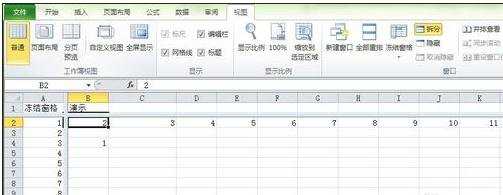
拆分窗格步骤4:全部选择所有窗格(单元格),点击拆分,出现的效果是,你显示屏上面可见窗格(单元格)进行平均拆分如图所示。还可以用拖动的方式来说实现对页面进行拆分。
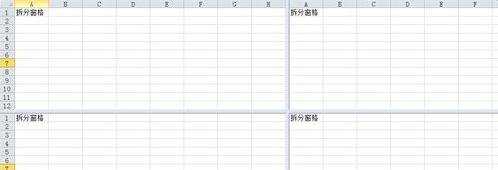
拆分窗格步骤5:取消拆分就是,点击一次拆分按钮就可以了。
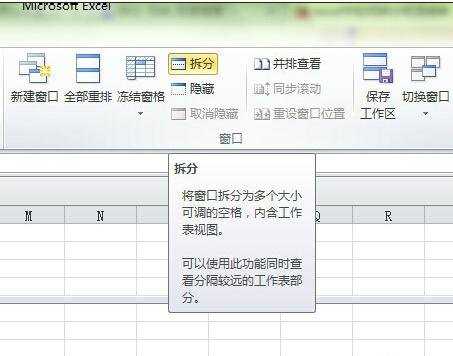

看了excel2010 拆分窗格的教程还看了:
1.excel2013怎么拆分窗口
2.excel2010怎么设置窗口冻结
3.excel 2010冻结窗口的方法
4.excel 2010 修复方法
5.Excel2010怎么将数据转换成图形
6.Word2010怎么把一个窗口变两个
7.Excel2010ActiveX控件的使用以及隐藏组合框

excel2010 拆分窗格的教程的评论条评论